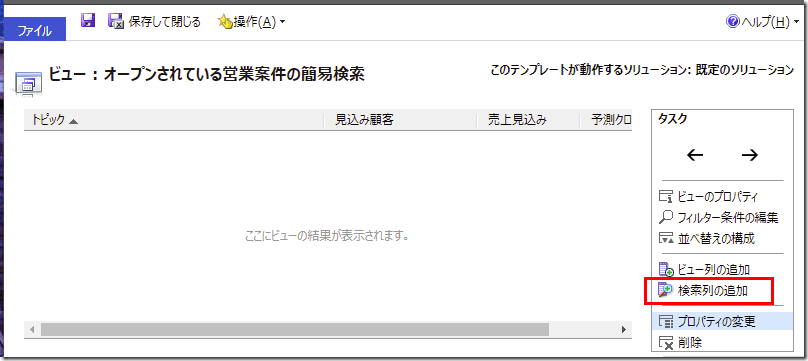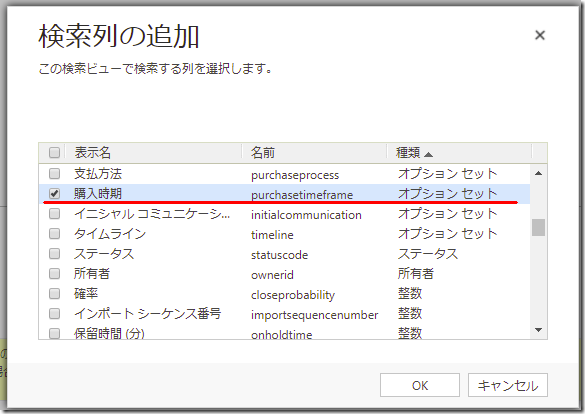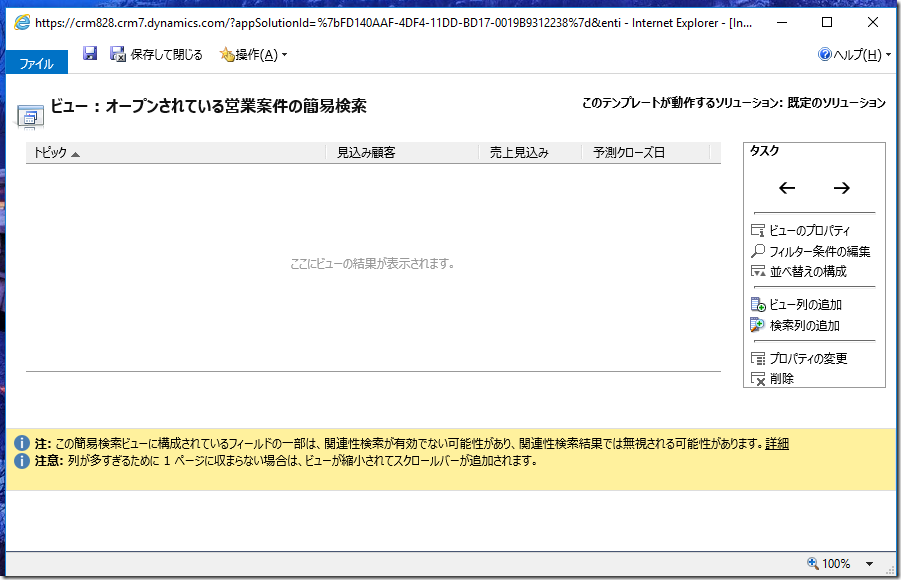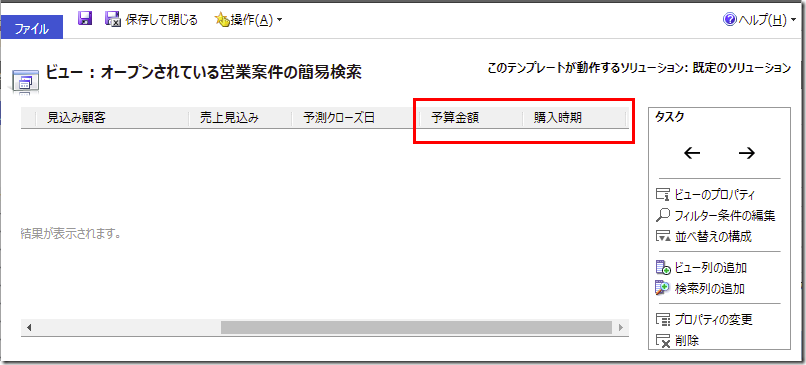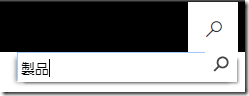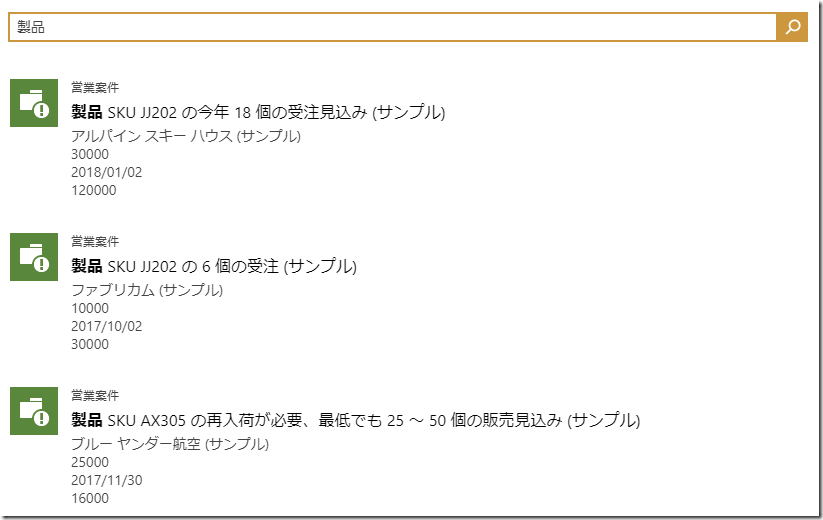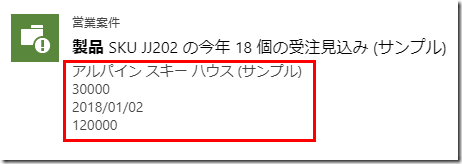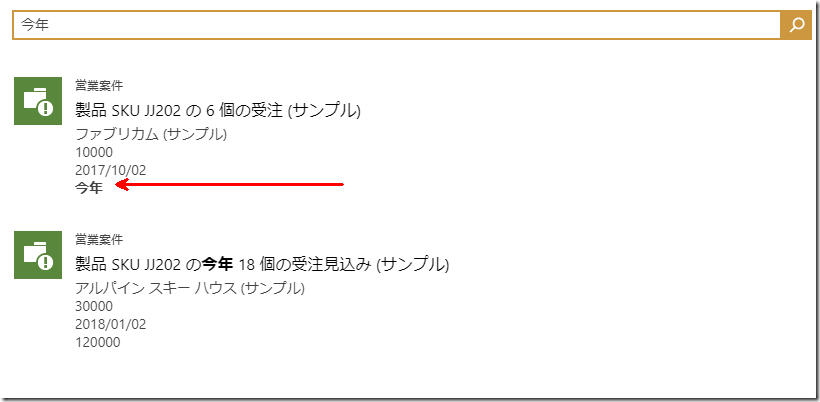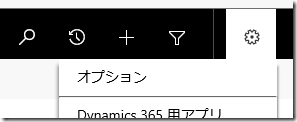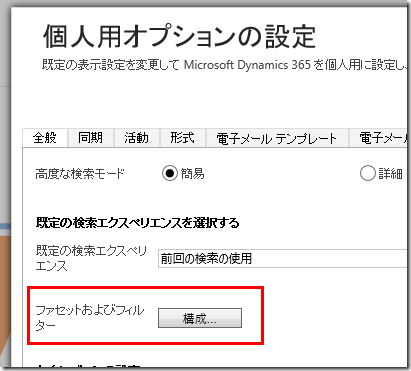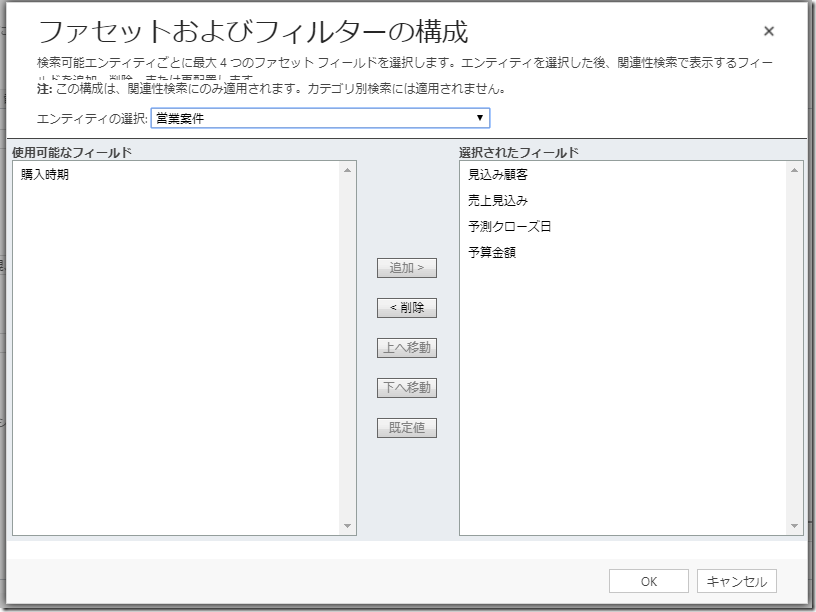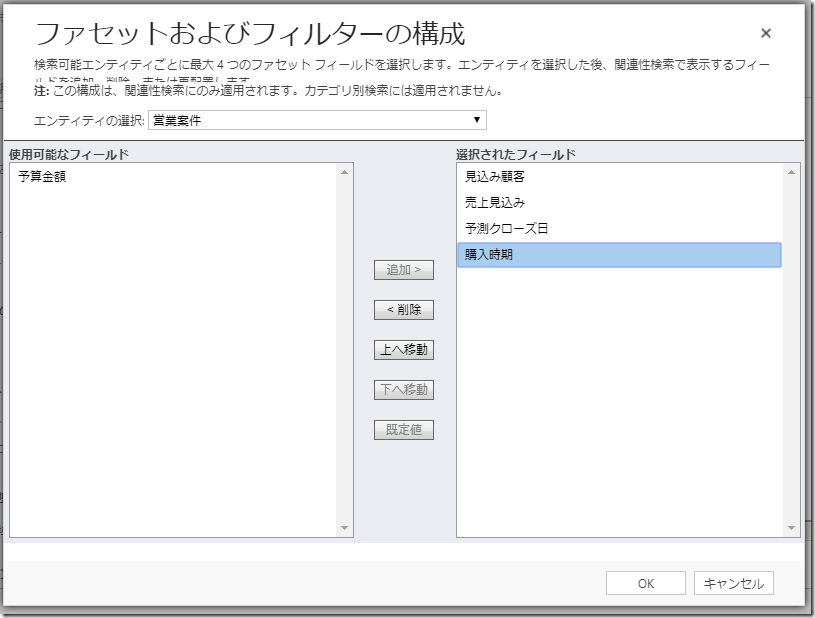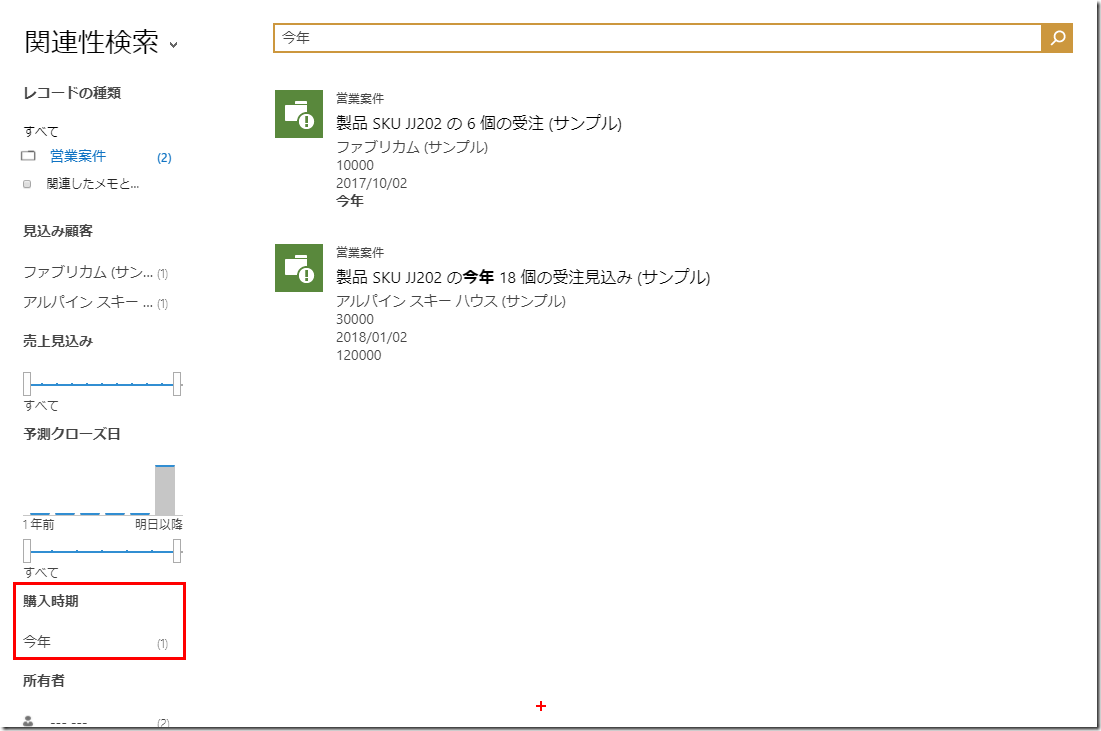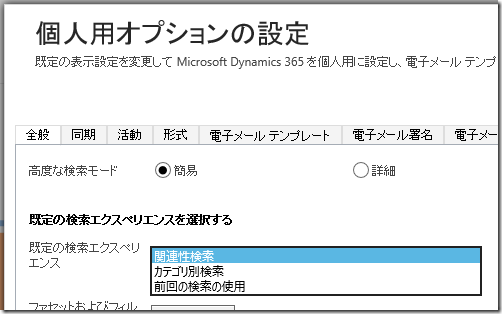Microsoft Dynamics 365 新機能: 関連性検索の機能強化: カスタマイズ
みなさん、こんにちは。
前回に続き、Microsoft Dynamics 365 新機能から関連性検索の機能強化について紹介します。
本機能は、オンラインのみ提供されています。
関連性検索のカスタマイズ
関連性検索は以下のカスタマイズができます。
- エンティティの指定
- 検索フィールドの追加
- 表示フィールドの追加
- ユーザーごとのフィールド設定
- 既定の検索機能の選択
エンティティの指定
どのエンティティを関連性検索に含めるか構成します。
1. Dynamics 365 にログインします。
2. [設定] > [カスタマイズ] をクリックします。
3. システムのカスタマイズをクリックします。
4. エンティティをクリックします。
5. 右ペインの関連性検索の構成をクリックします。
6. 既定でいくつかの標準エンティティは有効になっています。関連性検索に含めるエンティティを右側の [選択されたエンティティ] に構成します。
7. OK をクリックします。
8. 保存して公開します。
以上でエンティティの構成は完了です。
検索フィールドの追加
続いて、どのフィールドを検索対象にするか指定します。関連性検索の対象フィールドは、各エンティティの簡易検索ビューの [検索列] に設定されている列が対象になります。営業案件エンティティの対象フィールドを確認してみましょう。
1. Dynamics 365 にログインします。
2. [設定] > [カスタマイズ] をクリックします。
3. システムのカスタマイズをクリックします。
4. 営業案件エンティティをクリックします。
5. 簡易検索ビューをクリックします。[検索列の追加] をクリックします。
6. 検索フィールドを追加します。今回は、購入時期を指定します。
7. OK をクリックします。
以上で、検索フィールドの追加は完了です。続いて追加した検索フィールドを検索結果に表示させてみましょう。
表示フィールドの指定
続いて、どのフィールドを検索結果に表示するか指定します。表示フィールドは、各エンティティの簡易検索ビューの [表示列] に設定されている列が対象になります。
最初の 4 つが表示対象になります。営業案件エンティティの対象フィールドを確認してみましょう。
1. Dynamics 365 にログインします。
2. [設定] > [カスタマイズ] をクリックします。
3. システムのカスタマイズをクリックします。
4. 営業案件エンティティをクリックします。
5. 簡易検索ビューをクリックします。見込み顧客、売上見込み、予測クローズ日が表示されるフィールドになっていることがわかります。
6. ビュー列の追加からをクリックして予算金額、購入時期の 2 つを追加します。
7. 保存して公開します。
以上で表示フィールドの追加は完了です。早速、動作確認してみましょう。
1. 関連性検索に “製品” と入力します。
2. 検索結果が表示されます。
3. 表示されているフィールドは、検索ビューの表示列の最初の 4 つ(見込み顧客、売上見込み、予測クローズ日、予算金額)になっていることがわかります。
4. 続いて、"今年" と入力します。
5. 検索結果が表示されました。
6. 1 レコード目は、追加した検索フィールドである購入時期のマッチするレコードが表示されていることがわかります。
表示列には、マッチした検索フィールドである購入時期が優先されるため、見込み顧客、売上見込み、予測クローズ日、購入時期となっていることがわかります。
ユーザーごとのフィールド指定
関連性検索の結果において、どのフィールドでフィルタリングするか個人ごとに構成することが可能です。
1.Dynamics 365 にログインします。
2. 右上の個人オプションをクリックします。
3. ファセットおよびフィルターの構成をクリックします。
4. エンティティごとのフィルタリングするフィールドを確認することができます。
5. 予算金額を削除し、購入時期を追加します。
6. OKをクリックします。
7. 関連性検索を実行します。
8. 検索結果にて、購入時期でフィルタリングすることが可能になりました。
既定の検索機能の選択
ユーザーごとにどの検索機能を利用するか指定することができます。
- 関連性検索: 常に関連性検索が既定で表示されます
- カテゴリ別検索: 常に関連性検索が既定で表示されます
- 前回の検索の使用: 前回利用した検索機能が表示されます
1.Dynamics 365 にログインします。
2. 右上の個人オプションをクリックします。
3. 既定の検索エクスペリエンスに指定します。
4. OK をクリックします。
まとめ
いかがでしょうか。関連性検索は Azure Search を利用することにより、高度な検索機能を容易に実装することが可能です。
是非ご活用ください。
– プレミアフィールドエンジニアリング 河野 高也
※本情報の内容(添付文書、リンク先などを含む)は、作成日時点でのものであり、予告なく変更される場合があります
![image_thumb[3] image_thumb[3]](https://msdntnarchive.blob.core.windows.net/media/2017/05/image_thumb3_thumb.png)
![image_thumb[5] image_thumb[5]](https://msdntnarchive.blob.core.windows.net/media/2017/05/image_thumb5_thumb.png)
![image_thumb[1] image_thumb[1]](https://msdntnarchive.blob.core.windows.net/media/2017/05/image_thumb1_thumb.png)